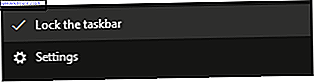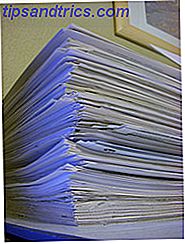PDF is het standaardformaat voor online overdracht van documenten. De Office Open XML- en Open Document-indelingen van Microsoft zijn nogal irrelevant. Het is de droom van een softwareontwikkelaar die uitkomt.
PDF is het standaardformaat voor online overdracht van documenten. De Office Open XML- en Open Document-indelingen van Microsoft zijn nogal irrelevant. Het is de droom van een softwareontwikkelaar die uitkomt.
Maar zoals we allemaal weten, is Adobe niet het enige bedrijf dat PDF-lezers en -schrijvers aanbiedt. Het lijdt geen twijfel dat er betere, gratis alternatieven voor de ooit zo (on) populaire Adobe Acrobat Reader bestaan. Een voorbeeld is de Foxit Reader.
Om eerlijk te zijn, moeten we erkennen dat Adobe Acrobat Reader een lange weg heeft afgelegd. Het lijkt misschien traag omdat het wordt geleverd met veel geweldige en sommige niet zo noodzakelijke functies. Aan de andere kant laten enkele van de nieuwste verbeteringen zien dat ontwikkelaars geen oog dicht doen voor de concurrentie en de nieuwste trends. Dus als u liever de originele software gebruikt - of om wat voor reden dan ook - lees dan verder!
Eerder deze maand werd Adobe Reader 9 uitgebracht. In alle eerlijkheid lijkt het sneller dan ooit te laden. Kijkend naar het overzicht met nieuwe functies, dat is precies wat Adobe belooft. Versie 9 ondersteunt ook swf- en flv-bestanden, geïntroduceerd als "Native Adobe Flash®" -ondersteuning en maakt werken met Acrobat.com (bèta) mogelijk. Hier is een lijst met alle functies.
Laten we nu eens kijken naar enkele dingen die u kunt doen om uw PDF-ervaring met Adobe Reader te verbeteren.
Sinds versie 8 kunt u de werkbalk aanpassen door hulpmiddelen toe te voegen en te verwijderen wanneer u ze nodig hebt. Ga naar> Extra, > Werkbalken aanpassen ... en vink alle opties aan waar je niet zonder kunt.
Voor:

Na:

Ook met versie 8 kwam de mogelijkheid om bladwijzers, opmerkingen en bijlagen in de zoekopdracht op te nemen, samen met de optie om alleen het huidige document of alle PDF's in een specifieke map op uw computer te doorzoeken.
Voor verbeterd lezen moet u uw snelkoppelingen kennen:
[Ctrl + Shift + H] activeert automatisch scrollen.
Met [Ctrl + H] wordt het document in de leesmodus gezet en worden alle tool- en navigatiebalken weggelaten.
Met [Ctrl + L] wordt de modus Volledig scherm omgeschakeld.
F8 verwijdert alleen de werkbalken.
Met F9 verdwijnt de menubalk.
Als je je ogen niet lang genoeg open kunt houden om een heel document te lezen, hier is een functie waar je dol op bent. Sinds versie 6 heeft Adobe Reader een ingebouwde tekst-naar-spraak synthesizer met de naam Read Out Loud . Je vindt het onder> Beeld > Hardop lezen . Toegegeven, het is heel eenvoudig en er zijn veel betere tools voor tekst-naar-spraak. Het is echter al inbegrepen, het werkt en vereist geen onderhoud.
Om te voorkomen dat uw browser vastloopt wanneer u een PDF-document opent, moet u de> PDF weergeven in browseroptie onder> Bewerken > Voorkeuren > Internet uitschakelen.
Onder> Voorkeuren kunt u ook het Splash-scherm uitschakelen in het gedeelte> Algemene categorie> Opstart van toepassing .
Wat maakt het gebruik van Adobe Acrobat Reader gemakkelijker voor u? Als u het niet gebruikt, welke veranderingen kunnen u overtuigen om terug te keren?